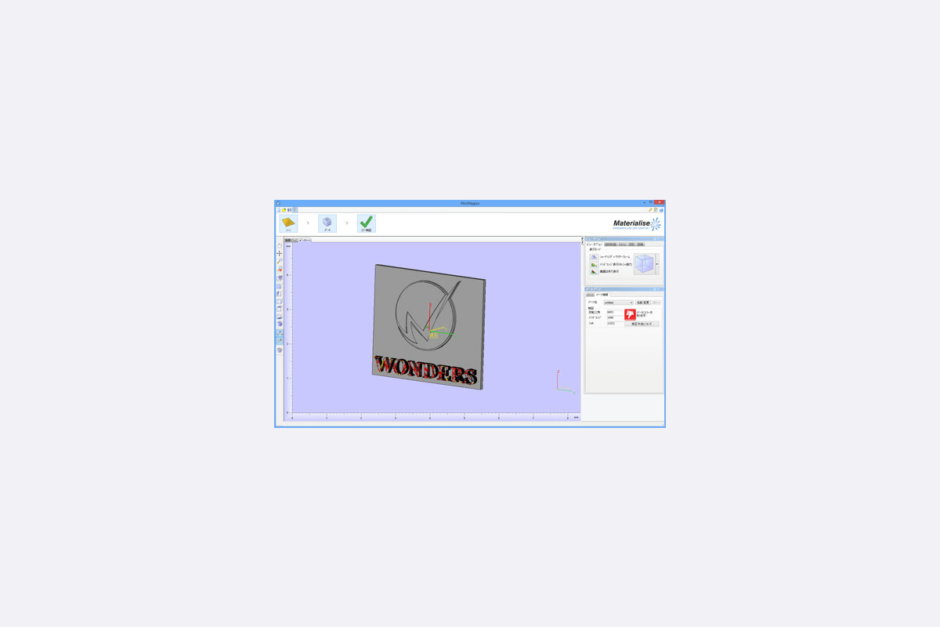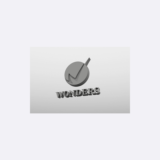記事内で紹介する商品を購入することで、当サイトに売り上げの一部が還元されることがあります。
前回のお話は次のページからどうぞ!
MODO701で3Dプリント用のデータ作成!!ベクターデータを立体化していくよ!!
グラフィックさんに3Dデータを入稿!!したけど…
3Dのデータもできたということで、早速見積もり依頼のためにグラフィックさんにデータを送りました。
データは3Dプリント用にstlかobjという形式で保存する必要があります。
MODOの過去バージョンでは標準対応していなかった(と思う)stl形式ですが、MODO701には標準メニューの中に含まれていたため、こちらの形式で書き出し。
しかしグラフィックさんからデータが開けないとの連絡があり、obj形式で書き出したものを再送しました。
グラフィックさんからこんな画像とともにデータを修正してくださいとの連絡がありました。赤色の部分が修正が必要になる箇所です。
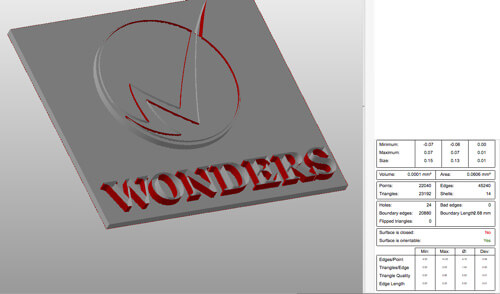
グラフィックさんのチェックソフトで確認したが、このままだと3Dプリントできる状態でないので直してくださいとのこと。ぐぬぬ。でもこれ予想していたことでした。
3Dプリント用のデータはチェックソフトを使って確認する必要があると聞いたことがありますが、今回はそれほど複雑なものを作ったわけでもなく、すんなり通ってしまうかもという淡い期待をいだいていたのですが、やはりダメだったというわけです。
MiniMagicsを使ってデータチェック!!
ネット上で色々と検索してみたところ、MiniMagicsというフリーの3Dプリント用データチェックソフトがあることがわかりました。
フリーではありますがユーザー登録が必要でした。
Windows用しかありませんでしたが、いわいはMacユーザーです。
ソフトがWindowsでしか使えないということはたまにあるので、MacでWindowsを使えるようにしておくため、Parallels Desktopという仮想化ソフトを通してMac内にWindows環境が作ってあります。今回は、そこにインストールしました。
しかしここで問題が。MiniMagicsは、フリーの「STLビューワー」です。stl形式のデータでなくては確認できません。
前述の通り、MODO701でstl書き出ししたデータはグラフィックさんで開けませんでした。
一応MiniMagicsでMODO701からstl形式で書き出したデータを確認してみましたが、うまく開けませんでした。
Blenderを経由してstl書き出しに成功!!
作ったデータを、stl形式で保存できないことには、データの確認すらできないので、まず、これを何とかせねばなりません。
MODOの前のバージョンに対応したSTL書き出しプラグインも公開されているようでしたが、どうも面倒な感じがしたため他の方法を色々と探してみたところ、Blenderを通してSTL書き出しできるという情報を見つけました。
Blenderとはフリーの3DCGソフトです。フリーとはいえ、かなり高機能で高価な有料ソフトとほぼ同等の機能を有しています。
しかしながら…操作方法が非常に難しいのです。ちゃんと勉強すれば使えるのかもしれませんが、いわいはついていけませんでした…
Blenderを介したSTL形式での書き出し方法は、次の通りです。
- MODOからobj形式でデータを書き出す
- Blenderで、obj形式のデータをインポートする
- Blenderから、STL形式でデータをエクスポートする
手順は簡単ですが、これがかなーり面倒でした。修正したデータをビューワーで確認するためだけにMODOから書き出して、Blenderでインポートして、エクスポートして(Blenderの操作が独特でここだけでも結構面倒)、ファイルをParallels Desktopにドラッグ&ドロップしてMiniMagicsで開いて。
で、ダメなら修正して、またこれやるんかい!!ってな感じ。
早くMODOからちゃんとしたSTL書き出しができることを願うところです。今度リクエスト出しておこう。
追記:最新版のMODOではこのような不具合はなくなっています。
MiniMagicsで確認した図がこちら。少し手直ししてから確認したものの、やはりNG。ぐぬぬ。
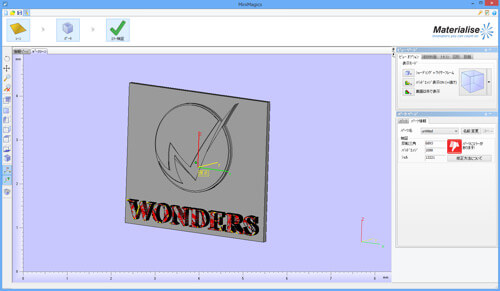
ようやく、確認するための環境までは整いましたが、本題はこれから。入稿に向けてデータを修正していきます!!
続きは次のページからどうぞ!
予想外に手こずったけど3Dプリント用のデータがついに完成!!あとは完成を待つのみ!!